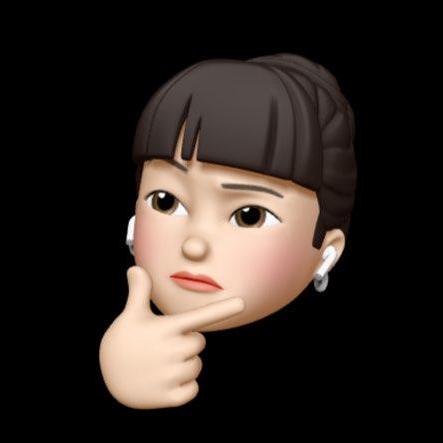깃허브 리포지토리에서 프로젝트 가져오기
- 우선 import를 하기 전, 이클립스는
.classpath와.project파일이 없으면, 프로젝트 구조가 이상해진다.
그런데 리포지토리에는 설정파일들이 올라가있지않다.
그렇다면 이 프로젝트를 받으면, 구조가 다 깨지지않을까? 라는 생각이 들 수 있다.
나도 이와 같은 생각을 했고, 실제로 깨진 경험이 있어서 대체 import를 어떻게 받아야하지 고민한 적이 있었다.
실제론 매우 간단한 해결책이었지만... 아래에서 그 방법을 소개해보려 한다.
- 보통 한명이 리포지토리를 세팅하고, 다른 사람들이 프로젝트를 import 할 것이다.
우선 깃과 이클립스를 연동한 후에 시작해야한다.
깃과 이클립스 연동은
깃허브와 이클립스 연동
위 링크에서 원격저장소 push 전까지 참고하시면 됩니다.
- 연동이 끝났다면 프로젝트 화면으로 돌아와
File > import를 클릭한다.
- 그러면 위와 같은 화면이 뜨게되는데, 내리다 보면
Git폴더가 있다.
이를 아래로 확장하면,Projects from Git과Projects from Git(with smart import)가 있다.
이름만 봐도 뭔가 밑에가 좋아보인다...
하지만 위에Projects from Git을 눌러서 두 가지 모두 소개해보려고 한다.
Projects from Git을 누르면 위와 같은 화면이 뜬다.
위 화면은with smart import도 동일하다.
Existing local repository를 클릭하면, 연동한 리포지토리에서 프로젝트를 가져오는 것이고,
만약 아직 연동을 하지 않았다면,Clone URI를 클릭하여, 연동을 진행 후, 프로젝트를 import 하면 된다.
우리는 이미 연동을 한 뒤이므로,Existing local repository를 클릭한다.
- 그러면 다음과 같이 우리가 연동한 리포지토리가 뜬다. 이를 클릭해보자.
- 이제 다음과 같이 3가지 옵션이 나온다.
Import existing Eclipse projects,
Import using the New Project wizard,
Import as general project
- 첫 번째는
.project파일이 존재하는 경우이다.
- 그러므로
.project파일이 올라가있지 않은 우리는 위와 같이 뜨게된다.
-
두번째
Import using the New Project wizard는 프로젝트를 새로 생성하는 것이다.
만약 리포지토리가 비어있다면, 이를 클릭해서 프로젝트 생성 뒤 push 하는 것이다! -
세번째
Import as general project는.project파일이 없다면 이클립스가 새롭게.project파일을 만들어준다.
하지만 기본 설정으로 만들어지기 때문에, 원격저장소와 다를 수 있다.
- 이제, 위에서 다른 항목인
Projects from Git(with smart import)를 클릭해보겠다.
이를 클릭하면Projects from Git과 동일한 과정을 거친 뒤 위와 같은 창을 볼 수 있다.
원격 저장소 프로젝트를 확인할 수 있다.
두 개중에 프로젝트 형식이 명시되어있는 것만 선택하면 된다.
그리고 Finish를 클릭하면 프로젝트가 잘 들어온다.
with smart import설정파일들이 없어도 알아서 프로젝트 구조를 탐지하여 import해준다. 정말 편하다.
그러므로 프로젝트 import 시with smart import를 클릭하면 import 받는 것이 어렵지 않다.
과거 본인은 with smart import를 눌러도 프로젝트가 깨질 줄 알고 눌러보지도 않았다...
한번 깨져본 경험이 있었기에... 하지만 그 때는, 원격저장소에 push 한 것을 삭제만 해서...
그랬었는데.. 그것도 모르고... 프로젝트를 어떻게 하면 안깨지게 하는거지...고민했었던...
그랬었다..주저리주저리...
- 다음 편은
gitignore설정에 대해 다뤄봐야겠다.
혹시 설명이 부족하다면 밑에 참조글을 읽어보는 것도 좋을 것 같습니다.